У зв'язку з введенням керівництвом компанії Microsoft нового революційного інтерфейсу під назвою Metro UI, багато людей опинилися в якомусь замішанні, не розуміючи як перезавантажити Windows 8 на комп'ютері або іншому обладнанні з встановленої вісімкою. Наша покрокова інструкція з картинками буде не дуже довгою, так як складнощів з перезавантаженням операційної системи після прочитання матеріалу виникнути у вас не повинно.
Отже, найбільш простими і швидкими варіантами як перезавантажити комп'ютер з windows 8 можна назвати наступні:
- викликавши праве меню і встановивши необхідні настройки харчування;
- викликавши контекстне меню робочого столу.
варіант перший
За допомогою мишки підводимо курсор до правого краю монітора. Звідти виїжджає меню Windows 8 із позначкою у вигляді шестерінки (можлива присутність написів «Налаштування» або «Setting».
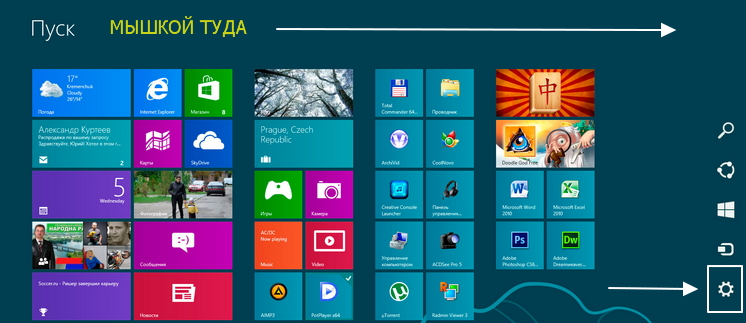
Якщо з мишкою ви не дуже дружні, натисніть одночасно клавішу Win і клавішу I (російське Ш) - ефект отримаєте той же. Після натискання на шестірню, з'явиться контекстне меню, в якому потрібно вибрати пункт «Перезавантаження» і натиснути на нього. Таким чином вам вдасться перезавантажити windows 8 на ПК або ж ноутбуці.
варіант другий
Цей варіант ще простіше. для того, щоб перезавантажити комп'ютер з windows 8, вам досить запам'ятати комбінацію двох клавіш: F4 і ALT. Одночасно натискаючи ці дві кнопки, ви викликаєте меню самого робочого столу і там же знаходиться вже знайомий вам пункт «Перезавантаження» (по-англійськи це звучить, як Restart). Натиснувши на нього, ви відправите PC на перезавантаження. До речі, настройка гарячих клавіш windows дозволяє вирішувати багато завдань.
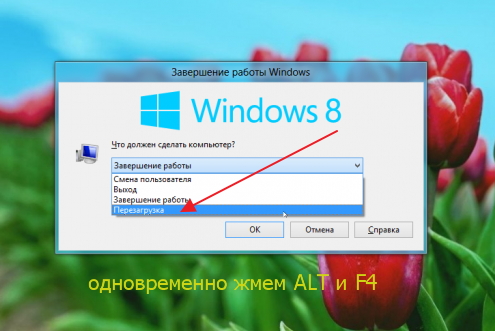
Ось, власне і все. Є ще спосіб, що передбачає перезавантаження комп'ютера за допомогою попередньо створеного значка на робочому столі . Для цього замість вищевказаного пункту вибираємо в меню однойменний пункт «Створення ярлика», в адресному рядку прописуємо такі літери: shutdown / r / f / t 00 і створюємо ярлик.
